Wi-Fiで同じSSIDのアクセスポイントを複数用意し、ローミングできるようにしている場合、どのアクセスポイントに接続しているかを判断する方法です。
なお、アクセスポイントのBSSIDを自分で確認できることが前提です。BSSIDは通常、アクセスポイントのMACアドレスになっています。
例えば NECのAtermは、設定画面の「現在の状態」の箇所から、MACアドレスを確認できます。
(本体シールにMACアドレスが書いてあっても、それはWANのMACアドレスであって、無線のMACアドレスは書いてない場合は、設定画面から確認してください)
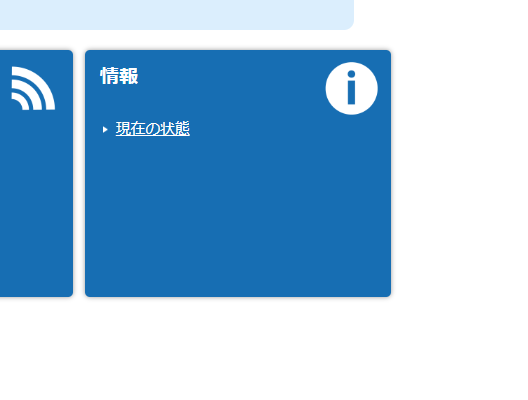
Windowsの場合
コマンドプロンプトで次のコマンドを実行します。
netsh wlan show interfaces出力結果で、BSSID の箇所を確認します。このBSSIDのアクセスポイントにつながっています。
:
名前 : Wi-Fi
説明 : BUFFALO WI-U3-1200AX2 Wireless LAN Adapter
GUID : 0ee83bbb-40c5-43c4-9c62-879a01f80961
物理アドレス : c4:3c:ea:29:cc:39
状態 : 接続されました
SSID : test_wifi
BSSID : 00:09:5b:c7:37:12
ネットワークの種類 : インフラストラクチャ
無線の種類 : 802.11n
認証 : WPA2-パーソナル
:
:
Androidスマホの場合
WiFi Analyzer (open-source) をインストールしてください。
WiFi Analyzer (open-source) – Google Play のアプリ
WiFi Analyzer (open-source)を立ち上げます。初回は次の画面が出ますが、OKを押してください。
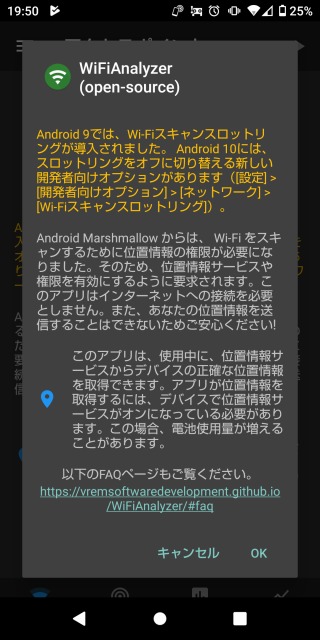
アクセスポイント一覧の画面になったら、一番上のものが現在スマホが接続しているアクセスポイントです。
SSID(MACアドレス)の形式で表示されています。
下記の画面ではSSIDやMACアドレスを隠していますが、赤色の部分に表示されているものが、接続アクセスポイントのMACアドレスです。このMACアドレスのアクセスポイントにつながっています。
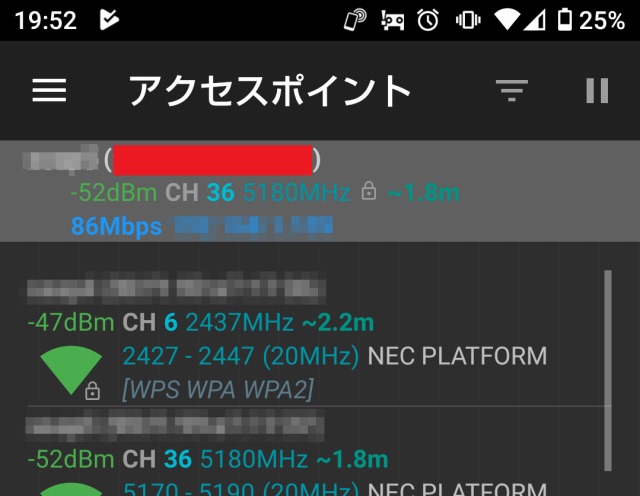
コメント